Ввод значений или использование поля – это не единственные способы указать размер буфера, используемого в GeoAnalytics Tools. В некоторых случаях вам может потребоваться выполнить математические вычисления, чтобы задать размер буфера. Вы можете выполнять как простые, так и сложные вычисления над всеми записями. Эти вычисления применяются к каждому объекту. В разделах ниже приводятся примеры использования выражений буфера. Вычисления выполняются при запуске анализа на ArcGIS GeoAnalytics Server.
В версии ArcGIS Enterprise 10.6 и более поздней выражения используют формат Arcade. В Arcade, формат имен поле становится $feature["field name"] или $feature.fieldname. Первая опция, $feature["field name"], требуется, когда имя поля содержит пробел. Все примеры ниже используют эту опцию. GeoAnalytics Server не использует выражения Arcade в Enterprise 10.5 или 10.5.1.
Более подробно о выражениях буфера, поддерживаемых версиями 10.5 и 10.5.1
Более подробно о выражениях Arcade
Выражения буфера используются инструментами Заново создать треки и Создать буферы.
Следующие инструменты используют выражения Arcade в GeoAnalytics Server в Enterprise 10.6 и позднее:
- Заново создать треки — выражения буфера.
- Создать буферы — выражения буфера.
- Присоединить объекты — выражения присоединения.
- Вычислить поле — вычислить значения поля.
- Выявить инциденты — выявление инцидентов с помощью выражения начала и окончания.
Прежние версии:
Расширение ArcGIS GeoAnalytics Server является устаревшим в ArcGIS Enterprise. Финальная версия GeoAnalytics Server включена в ArcGIS Enterprise 11.3. Эти инструменты доступны в версии ArcGIS Enterprise 11.3 и более ранних версиях.
Математические операторы и примеры функций
Выражения буфера могут математически обрабатывать числовые значения. В следующей таблице показаны примеры доступных операций.
Более подробно о математических операциях и функциях см. Arcade
| Оператор | Объяснение | Пример |
|---|---|---|
a + b | Возвращает сумму a и b. | fieldname содержит значение 1.5 $feature["fieldname"] + 2.5 4.0 |
a - b | Возвращает разницу между a и b. | fieldname содержит значение 3.3 $feature["fieldname"]- 2.2 1.1 |
a * b | Возвращает результат умножения a и b. | fieldname содержит значение 2.0 $feature["fieldname"] * 2.2 4.4 |
a / b | Возвращает результат деления a на b. | fieldname содержит значение 4.0 $feature["fieldname"] / 1.25 3.2 |
abs( a ) | Возвращает абсолютное (положительное) значение числа a. | fieldname содержит значение -1.5 abs($feature["fieldname"]) 1.5 |
log( a ) | Возвращает натуральный логарифм (по основанию Е) от a. | fieldname содержит значение 1 log($feature["fieldname"]) 0 |
sin( a ) | Вычисляет тригонометрический синус a. Входные данные должны представлять значение угла в радианах. | fieldname содержит значение 1.5707 sin($feature["fieldname"]) 1 |
cos( a ) | Возвращает тригонометрический косинус a. Входные данные должны представлять значение угла в радианах. | fieldname содержит значение 0 cos($feature["fieldname"]) 1 |
tan( a ) | Возвращает тангенс a. Входные данные должны представлять значение угла в радианах. | fieldname содержит значение 0 tan($feature["fieldname"]) 0 |
sqrt( a ) | Возвращает квадратный корень a. | fieldname содержит значение 9 sqrt($feature["fieldname"]) 3 |
min( a, b ) | Возвращает самое малое значение числа между a и b. | fieldname содержит значение 1.5 и значение -3 min($feature["fieldname"], -3) -3 |
max( a, b ) | Возвращает самое высокое значение числа между a и b. | fieldname1 содержит значение 1,5 и fieldname2 содержит значение -3 max($feature["fieldname1"], $feature["fieldname2"]) 1.5 |
constrain(<value>,<low>,<high>) | Возвращает входное значение, если оно находится в пределах заданных границ. Если значение меньше самого нижнего значения, возвращается нижнее значение. Если значение больше самого высокого значения, возвращается самое высокое значение. | Пример 1: constrain( $feature["distance"], 0, 10) Возвращает 0, если distance меньше 0, 10, если distance больше 10, и distance в других случаях. Пример 2: constrain($feature['Store dist'], 6, distance) Возвращает 6, если Store dist меньше 6, distance если Store dist больше чем distance, и Store dist в других случаях. |
Умножение
$feature["Distance"] * 2Примеры логических операторов
В дополнение к простым математическим выражениям, в выражениях буфера можно применять более сложные функции, показанные в следующей таблице.
| Функция | Объяснение | Пример | Результат |
|---|---|---|---|
iif(<condition>,<true value>,<false value>) | Возвращает одно значение, если условие оценивается как true, и другое значение, если условие оценивается как false. <true value> и <false value> могут быть следующими:
| iif($feature["field1"] > $feature["field2"], $feature["field1"], 0) iif($feature["field1"] > $feature["field2"], iif($feature["field2"] = 0, $feature["field3"], $feature["field4"]), 0) | Возвращает field1, если field1 больше чем field2, и 0 в других случаях. Возвращает результат второй функции iif, если field1 больше чем field2, и 0 в других случаях. |
when(<expression1> , <result1> , <expression2> , <result2> , ... , <expressionN> , <resultN>, <default>) | Оценивает несколько выражений поочередно до тех пор, пока одно из них не даст значения true.
| when(($feature["field1"] + 10) > 1, 1,($feature["field2"] + 10) > 2 , 2, $feature["field3"]) | Если field1 + 10 больше 1, возвращает 1. Если нет, проверьте, что field2 + 10 больше 2. Если да, то будет возвращено 2. Если нет, то будет возвращено field3. |
decode(<conditional val> , <case1> , <result1>, <case2>, <result2>, ... <caseN>, <resultN>, <defaultValue> ) | Оценивает выражение, а затем сравнивает его значение с последующими параметрами. Если выражение совпадает, возвращается следующее значение параметра. Если нет, существует опция, чтобы последний параметр стал возвращаемым значением по умолчанию.
| decode($feature["field1"] + 3 , $feature["field1"], 1, $feature["field2"], 2, 0) | Сравнивает тождество между значением условия field1 + 3 и case1 field1. Если true, то будет возвращено 1. Если false, сравнивает тождество между field1 + 3 и field2. Если true, возвращается 2; иначе возвращается 0. |
Примеры функции Как расстояние
Выражения буфера могут использовать числовые значения в качестве линейных расстояний, как показано в следующей таблице.
| Функция | Объяснение | Пример | Результат |
|---|---|---|---|
as_meters(<value>) | Применяет вычисления, предполагая, что входные значения заданы в метрах. | as_meters( $feature["fieldname"] ) as_meters(150) | Результатом является буфер в 150 метров. |
as_kilometers(<value>) | Применяет вычисления, предполагая, что входные значения заданы в километрах. | as_kilometers( $feature["fieldname"] ) as_kilometers(150) | Результатом является буфер в 150 километров. |
as_feet(<value>) | Применяет вычисления, предполагая, что входные значения заданы в футах. | as_feet( $feature["fieldname"] ) as_feet(150) | Результатом является буфер в 150 футов. |
as_yards(<value>) | Применяет вычисления, предполагая, что входные значения заданы в ярдах. | as_yards( $feature["fieldname"] ) as_yards(150) | Результатом является буфер в 150 ярдов. |
as_nautical_miles(<value>) | Применяет вычисления, предполагая, что входные значения заданы в морских милях. | as_nautical_miles( $feature["fieldname"] ) as_nautical_miles(150) | Результатом является буфер в 150 морских миль. |
as_miles(<value>) | Применяет вычисления, предполагая, что входные значения заданы в милях. | as_miles( $feature["fieldname"] ) as_miles(150) | Результатом является буфер в 150 миль. |
Условные операторы
Выражения условий могут использовать следующие операторы:
| Оператор | Объяснение | Пример | Результаты |
|---|---|---|---|
a > b a < b | a больше b a меньше b | 10 > 2 | False |
a >= b a <= b | a больше или равно b a меньше или равно b | abs(-10) >= 10 | True |
a != b | a не равно b | abs(-3) != -3 | True |
a == b | a равно b | abs(-5) == 5 | True |
<condition1> || <condition2> | Встречено условие один или условие два | (abs(-5) == 5) || (10 < 2) | True |
<condition1> && <condition2> | Встречено условие один и условие два | (abs(-5) == 5) && (10 < 2) | False |
Примеры отслеживания треков
В ArcGIS Enterprise 10.6.1 вы можете использовать уравнения с включенным трекингом в Arcade в инструменте Заново создать треки, как показано в следующей таблице.
| Функция | Объяснение | Пример | Результат | ||||||||||||
|---|---|---|---|---|---|---|---|---|---|---|---|---|---|---|---|
TrackStartTime() | Вычисляет время начала отслеживания в миллисекундах от момента времени. | Используется трек, который начинается 2 января 2017 года. TrackStartTime() | 1483315200000 | ||||||||||||
TrackDuration() | Вычисляет длительность трека в миллисекундах от старта до текущего временного шага. | Используется отслеживание с началом 2 января 2017 и текущим временем 4 января 2017. TrackDuration() | 172800000 | ||||||||||||
TrackCurrentTime() | Вычисляет текущее время трека. | Используется объект, который был 3 января 2017 в 9:00 утра. TrackCurrentTime() | 1483434000000 | ||||||||||||
TrackIndex | Возвращает индекс времени вычисляемого объекта. | Вычисляет этот значение для первого объекта трека. TrackIndex | 0 | ||||||||||||
TrackFieldWindow(<fieldName>, <startIndex>, <endIndex>) | Возвращает ряд значений заданного поля для указанного индекса времени. Функциональное окно позволяет вам перемещаться вперед и назад во времени. Выражение оценивается в каждом объекте трека.
| MyField имеет расположенные по порядку значения [10, 20, 30, 40, 50]. Выражение оценивается в каждом объекте трека. Результаты возвращаются, включая начальный объект и без конечного объекта. Пример 1:TrackFieldWindow("MyField,-1,2) Пример 2:TrackFieldWindow("MyField,-2,0)[0] Пример 3:TrackFieldWindow("MyField,0,3)[2] | Пример 1: При оценке каждого объекта таблица показывает следующие результаты.
Пример 2: При оценке по индексу 2 (значение 30) возвращается: 10. Пример 3: При оценке по индексу 2 (значение 30) возвращается: 50. | ||||||||||||
TrackGeometryWindow(<startIndex>, <endIndex>) | Возвращает массив значений, представляющий геометрию для указанного индекса времени. Функциональное окно позволяет вам перемещаться вперед и назад во времени. Выражение оценивается в каждом объекте трека.
| MyField имеет расположенные по порядку значения [10, 20, 30, 40, 50]. Геометрия объекта – [{x: 1, y: 1},{x: 2, y: 2} ,{x: null, y: null},{x: 4, y: 4}, {x: 5, y: 5}] Выражение оценивается в каждом объекте трека. Результаты возвращаются, включая начальный объект и без конечного объекта. Пример 1: TrackGeometryWindow(-1,2) Пример 2: TrackGeometryWindow(0,1)[0] на линейном наборе данных Пример 3: TrackGeometryWindow(0,1)[0] на полигональном наборе данных Пример 4: Поиск значения X предыдущей точки TrackGeometryWindow(-1,0)[0]["x"] | Пример 1: При оценке каждого объекта таблица показывает следующие результаты.
Пример 2: Полилинии возвращаются в следующем формате: [{"paths":[[[-180,-22.88],[-177.6,-23.6]],[[180,-18.099999999999994],[179.7,-18.4],[179.4,-18.7],[178.9,-18.9],[178.5,-19.3],[178.2,-19.7],[178.4,-20],[178.8,-20.2],[178.9,-21.8],[179,-22.2],[179.4,-22.7],[180,-22.88]],[[-178,-17],[-178.8,-17.3],[-179.2,-17.5],[-179.6,-17.8],[-179.9,-18],[-180,-18.099999999999994]]]}] Пример 3: Полигоны возвращаются в следующем формате: [{"rings":[[[-7882559.1197999995,6376090.883500002],[-7893142.474300001,6042715.216800004],[-8544018.775999999,6045361.0554000065],[-8544018.775999999,6376090.883500002],[-7882559.1197999995,6376090.883500002]]]}] Пример 4: При оценке по индексу 2 (значение 30): 2. | ||||||||||||
TrackWindow(<value1>, <value2>) | Возвращает массив значений, представляющий геометрию и все атрибуты для указанного индекса времени. Функциональное окно позволяет вам перемещаться вперед и назад во времени.
| MyField имеет расположенные по порядку следования значения [10, 20, 30, 40, 50], в дополнении к objectID, globalID и полям instant_datetime. Геометрия объектов - [{x: 1, y: 1},{x: 2, y: 2} ,{x: null, y: null},{x: 4, y: 4}, {x: 5, y: 5}]. Выражение оценивается в каждом объекте трека. Результаты возвращаются, включая начальный объект и без конечного объекта. Пример 1:TrackWindow(-1,0)[0] Пример 2:geometry(TrackWindow(-1,0)[0]["x"] | Пример 1: При оценке каждого объекта таблица показывает следующие результаты.
Пример 2: При оценке по индексу 2 (значение 30): 2. |
Используйте следующие выражения трека для расчета в ArcGIS Enterprise 10.9 или более поздней версии расстояния, скорости и ускорения на треке.
Все расчеты расстояния производятся в метрах, скорость - в метрах в секунду, а ускорение - в метрах в секунду в квадрате. Расстояния измеряются с использованием геодезических расстояний.
| Функция | Объяснение |
|---|---|
TrackCurrentDistance() | Сумма расстояний, пройденных между наблюдениями от первого до текущего наблюдения. |
TrackDistanceAt(value) | Сумма расстояний, пройденных между наблюдениями от первого до текущего, плюс заданное значение. |
TrackDistanceWindow(value1, value2) | Расстояние между первым значением (включительно) и последним значением (не включительно) в окне о текущем наблюдении (0). |
TrackCurrentSpeed() | Скорость между предыдущим наблюдением и текущим наблюдением. |
TrackSpeedAt(value1) | Скорость при наблюдении относительно текущего наблюдения. Например, при значении 2 это скорость при наблюдении через два наблюдения после текущего. |
TrackSpeedWindow(value1, value2) | Значения скорости между первым значением (включительно) и последним значением (не включительно) в окне вокруг текущего наблюдения (0). |
TrackCurrentAcceleration() | Ускорение между предыдущим наблюдением и текущим наблюдением. |
TrackAccelerationAt(value1) | Ускорение на наблюдении относительно текущего наблюдения. |
TrackAccelerationWindow(value1, value2) | Значения ускорения между первым значением (включительно) и последним значением (не включительно) в окне вокруг текущего наблюдения (0). |
В примерах расчетов расстояния, скорости и ускорения используются примеры из следующего изображения.
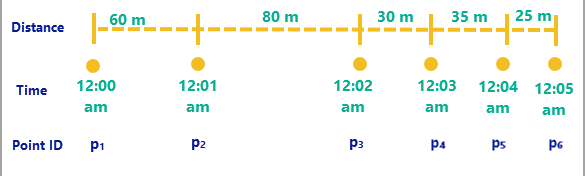
| Функция | Пример результата | ||||||||||||||
|---|---|---|---|---|---|---|---|---|---|---|---|---|---|---|---|
TrackCurrentDistance() |
| ||||||||||||||
TrackDistanceAt(2) |
| ||||||||||||||
TrackDistanceWindow(-1, 2) |
| ||||||||||||||
TrackCurrentSpeed() |
| ||||||||||||||
TrackSpeedAt(2) |
| ||||||||||||||
TrackSpeedWindow(-1, 2) |
| ||||||||||||||
TrackCurrentAcceleration() |
| ||||||||||||||
TrackAccelerationAt(2) |
| ||||||||||||||
TrackAccelerationWindow(-1, 2) |
|